Karten-Ansichten für schulische Zwecke anpassen
Für schulische Zwecke sind die vielen Felder der detaillierten Kartenansicht oft nicht passend. Deshalb kann man für eine bessere Übersichtlichkeit Karten über die Seitenleiste und dort unter ➊ „Boardeinstellungen“ an individuelle Bedürfnisse anpassen, indem man auf „Karten-Einstellungen“ klickt.
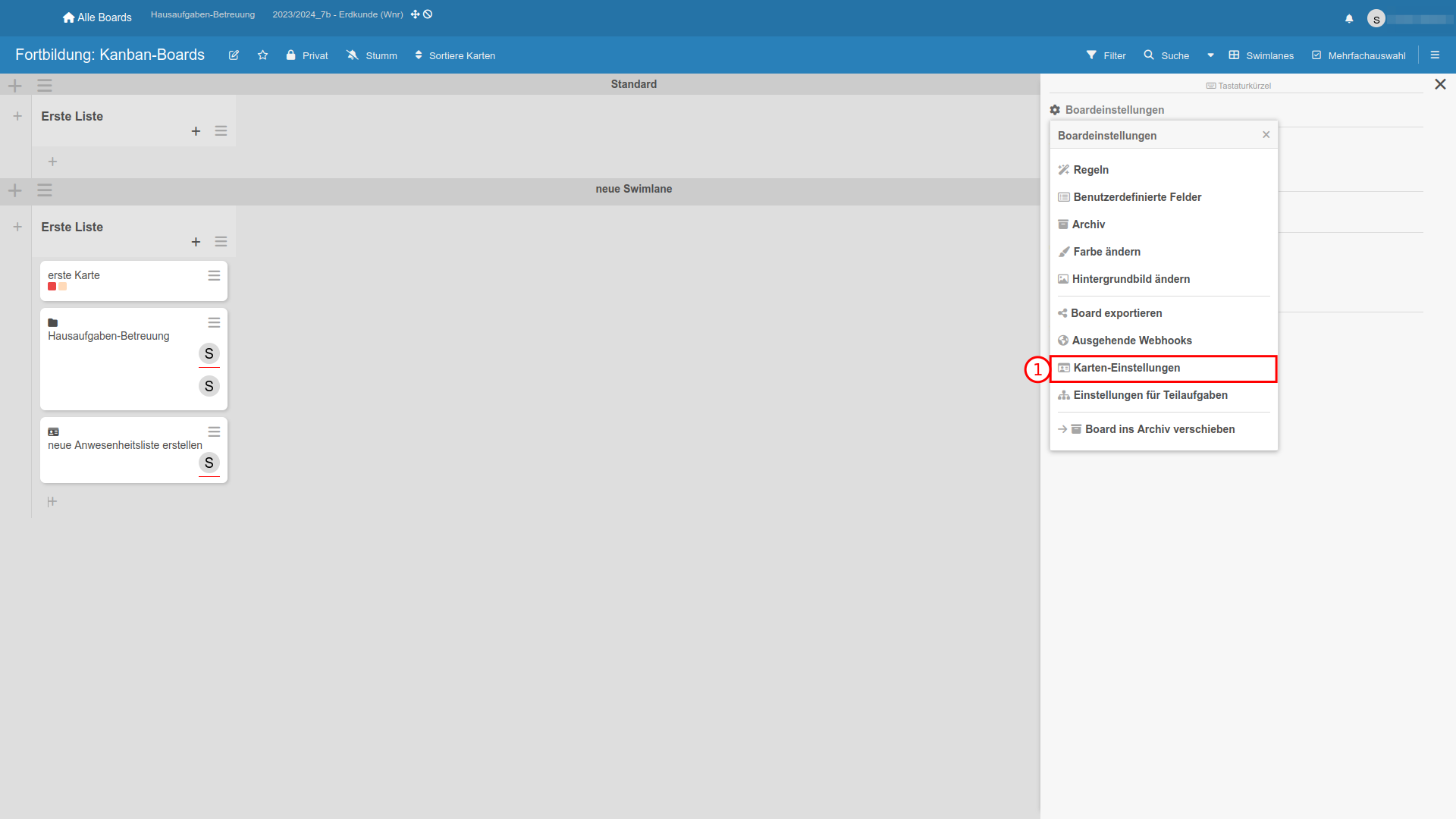
Bildschirmfoto: Verortung der Karten-Einstellungen in WeKan [MIT License]
Karten-Einstellungen
Hier können Karten „entschlackt“ werden, indem nicht relevante Felder ausgeblendet werden. Diese Einstellungen beziehen sich board-spezifisch auf die ausführliche Kartenansicht. Empfehlenswert ist es folgende Felder beizubehalten:
- Fällig
- Mitglieder
- Zugewiesen
- Labels
- Beschreibung Titel
- Beschreibung Text
- Anhänge
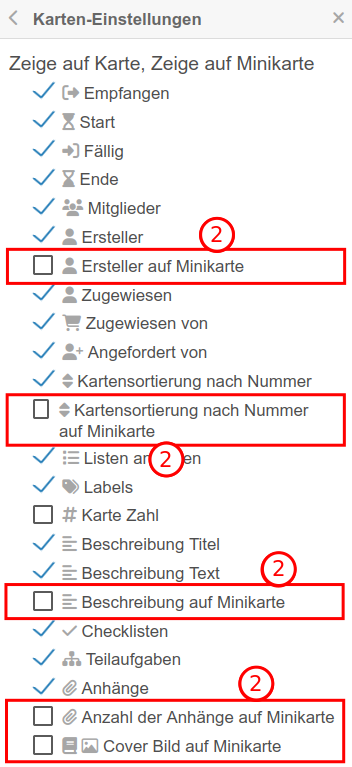
Bildschirmfoto: Menü zu Karten-Einstellnungen in WeKan [MIT License]
Minikarte-Einstellungen
In der obigen Abbildung enden einige Einträge mit „auf Minikarte“. ➋ Diese Einstellungen betreffen die Karten, die man unausgewählt im Board sehen kann. Die Auswahl folgender Felder ist sinnvoll:
- Beschreibung auf Mini-Karte: Dadurch wird der Beschreibungstext der Karte auch in der Mini-Karte angezeigt.
- Anzahl der Anhänge auf Minikarte: Auf der Karte ist dann über einen Zähler ersichtlich wie viele Anhänge eine Karte hart.
Außerdem sollte man darauf achten, dass in der Seitenleiste unter „Labels“ die ➌ Option „Labeltext auf Minikarte ausblenden“ inaktiv ist (kein Häkchen), sodass man nicht nur über die Farbcodierung erkennen muss, um welches Label es sich handelt. Die Labels werden dann ➍ auf den Minikarten mit ihrer Benennung angezeigt.
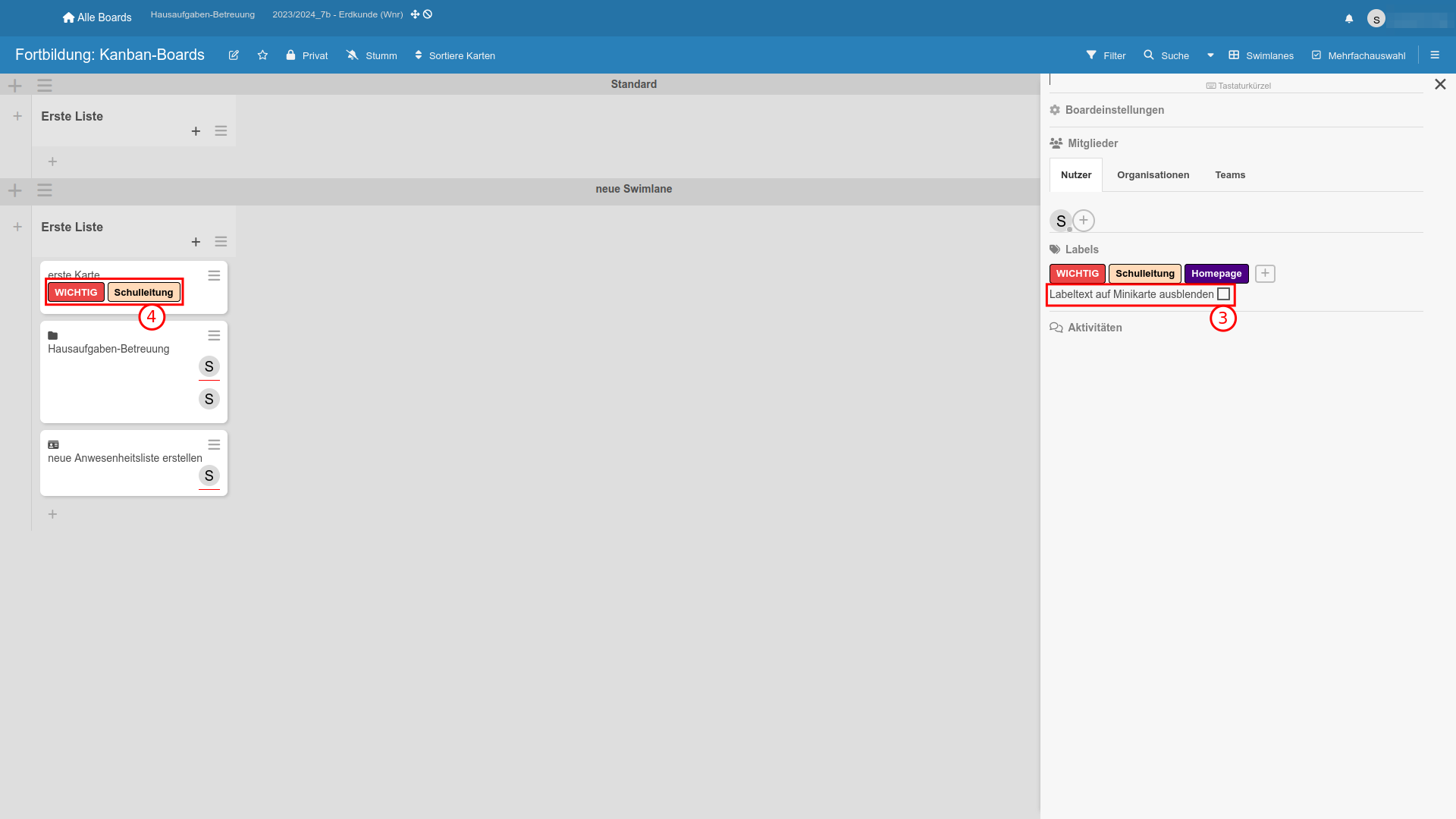
Bildschirmfoto: Labeltext auf der Minikarte in WeKan anzeigen [MIT License]
Benutzerdefinierte Felder
Eine für den maßgeschneiderten Einsatz von Kanban-Boards sehr interessante Funktion von WeKan ist der Einsatz von ➎ benutzerdefinierten Feldern: Hier lassen sich eigene, selbstbenannte Felder in mehreren Formaten zu Karten eines Boards hinzufügen und die entsprechenden Einstellungen je Feld treffen. Für jedes benutzerdefinierte Feld muss man einen Namen vergeben. Man kann benutzerdefinierte Felder in folgenden Varianten anlegen:
- Text: Erlaubt eine freie Texteingabe.
- Zahl: Es gibt eine Option zur Summenbildung.
- Datum: mit Datumsauswahl-Dialog
- Dropdownliste: Man kann die einzelnen Optionen selbst festlegen.
- Währung
- Kontrollkästchen
- String-Vorlage
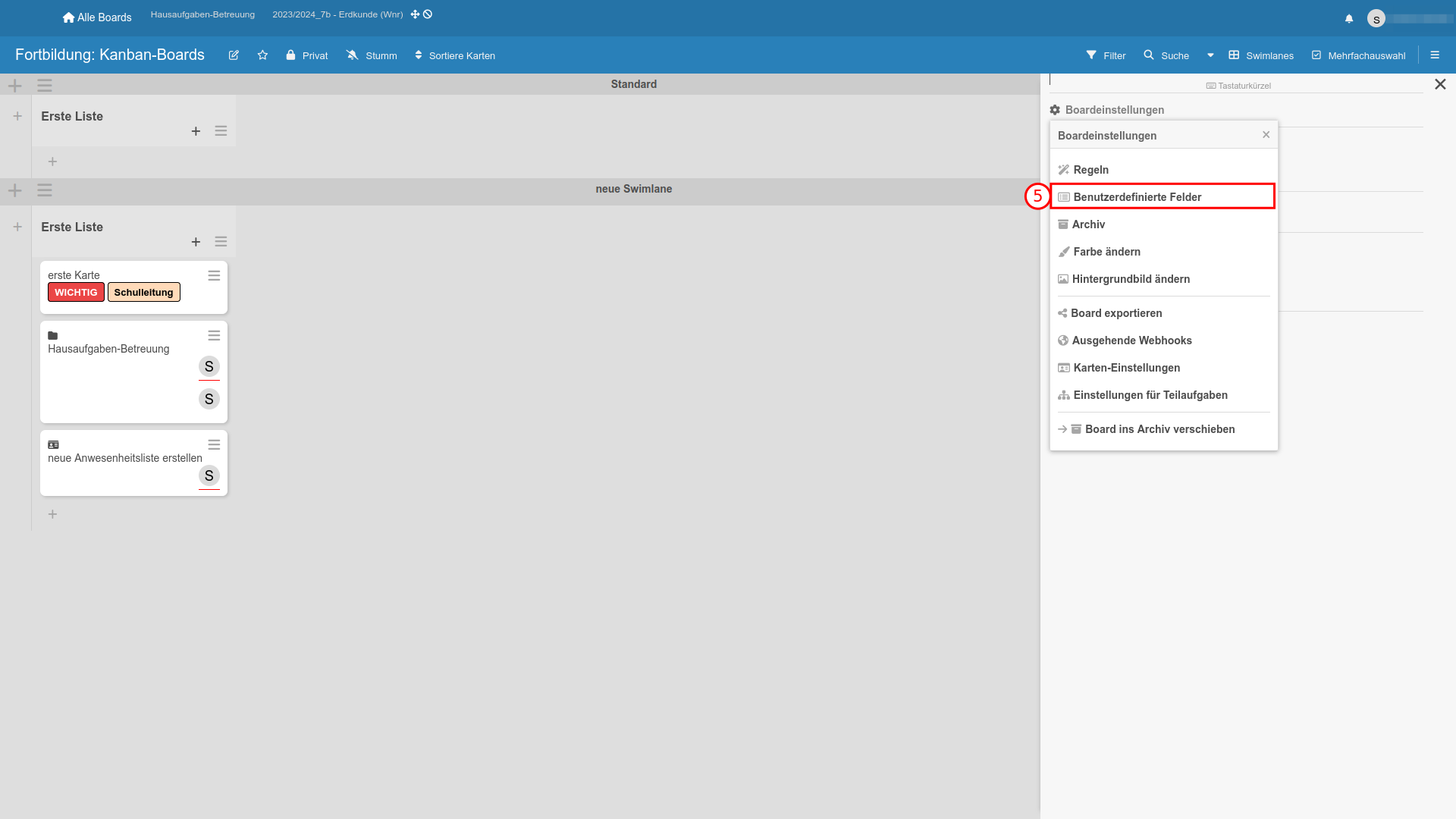
Bildschirmfoto: Board in WeKan mit benutzerdefinierte Felder-Option in der Seitenleiste [MIT License]
Empfehlenswert ist es folgende Optionen beim Erstellen eines benutzerdefinierten Feldes zu aktivieren:
- Zeige dieses Feld auf der Karte: Das Feld muss nicht mehr auf allen Karten des Boards manuell eingeblendet werden, sondern dies geschieht automatisch.
- Füge Feld allen Karten hinzu: Im Unterschied zur Option „Füge Feld neuen Karten hinzu“ wird das jeweilige benutzerdefinierte Feld allen bestehenden und nicht nur den neu zu erstellenden Karten zugeordnet.
- Label Feld auf Minikarte anzeigen: Sofern im benutzerdefinierten Feld eine Eintragung vorliegt, wird diese auch auf der Minikarte angezeigt.
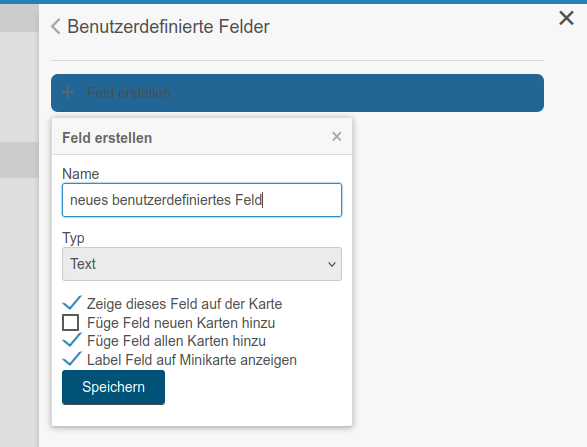
Bildschirmfoto: Menü für das Erstellen benutzerdefinierter Felder für Karten in WeKan [MIT License]
Somit lassen sich in der Schule besser einsetzbare, da besser verständliche Boards und vereinheitlichte Karten erstellen. In Bezug auf die schulspezifischen, benutzerdefinierten Felder gibt es kaum Begrenzungen. Ob Anzahl der betroffenen Schüler bei Exkursionen (Zahl), Dokumentation des eingeholten Einverständnisses (Kontrollkästchen) oder Statuseintragungen (Dropdownliste).
Weiter zu Schlussbetrachtung
